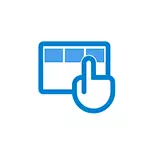
Selles juhendis Üksikasjalik, kuidas kirjeldatud olukorda määrata töölaua asemel, mida näete rakendusplaate või tühja ekraani, millel on kummaline käivitusmenüü, mis ei tööta tavapäraselt.
- Kuidas tagasi töölaual Windows 10 plaatide asemel
- Video juhendamine
Põhjus, et rakenduste plaadid olid töölaual tavalise välimuse tagastamiseks.
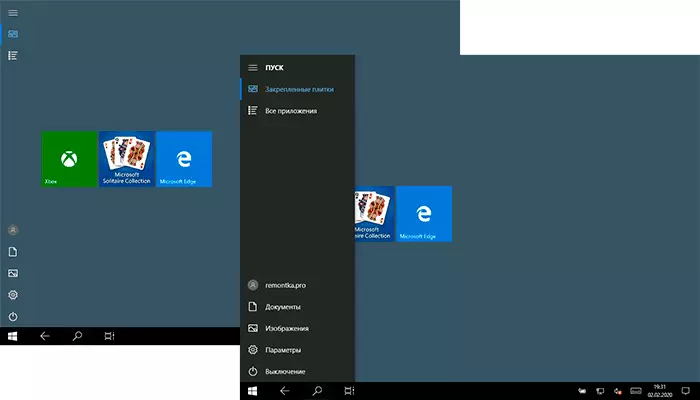
Kui kõik töölaua ikoonid kadusid, ja selle asemel näete Windows 10 poest rakenduste ristkülikukujulist plaate, selle põhjuseks on juhuslik "tablettrežiim", mis on mõeldud puutetundliku ekraani juhtimise juhtimise lihtsustamiseks. Kõik, mis on vajalikud, on selle režiimi keelamine järgmiste sammudega:
- Allpool on Windows 10 teavitusalal ikoonil märgitud ikoonil.
- Lülitage "tahvelarvuti režiim" välja (kui sellist elementi ei ole, minge järgmisele sammule).
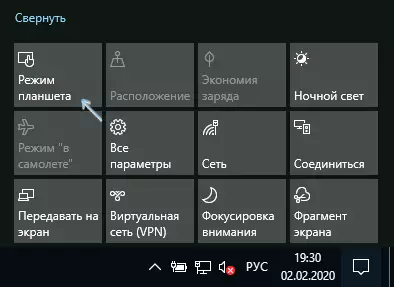
- Kui "tahvelarvutirežiim" element puudub tegevusnuppude loendis, klõpsake kõigepealt "Laienda" ja kui see ei kuvata, paremklõpsake mis tahes nupul ja valige Muuda, seejärel klõpsake "Lisa" "Tahvelarvuti režiim". Kui te lisate "ei ole aktiivne, eemaldage mõned mittevajalikud meetmed, vajutades vasakul asuvat ümmargust ikooni. Kui punkt puudub ja antud juhul Mine parameetritele (saate avada Win + i võtmed) - süsteem - tablett - muudab tableti täiendavaid parameetreid ja ühendage tableti režiim lahti. Loe edasi: Kuidas võimaldada või keelata tahvelarvuti režiimi sülearvutil või arvutis Windows 10 täielikult.
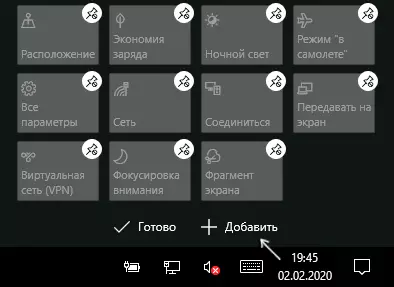
Pange tähele, et isegi pärast kirjeldatud toiminguid mõnel juhul võib tabletirežiim uuesti avada pärast arvuti taaskäivitamist. Kui teil tekib see, siis kasutage järgmisi samme:
- Minge "parameetrid" (käiku ikoon Start menüüs või Win + I võti) - süsteemi - tablettrežiim.
- Installige esimeses lõigus "Kasuta töölaua režiimis".
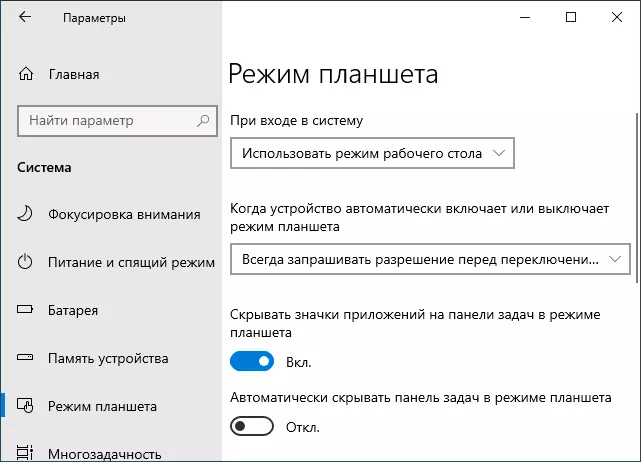
- Teine üksus saab teie äranägemisel muuta: lihtsalt jätke vaikimisi väärtus "alati taotleda enne vahetamist režiimi".
- Kui pärast kõigi Start-menüü parameetrite muutmist ja otsing avab täisekraani, loe juhiseid, kuidas alustada ja otsida kogu ekraani Windows 10-s.
Kuidas tagasi töölaual Windows 10 plaatide asemel - Video juhised
Loodan, et algab algajatelt, et materjal osutus kasulikuks ja aitas probleemi lahendada.
